Denne artikkelen beskriver hvordan du endrer din nettleser språk (også kalt locale). Endre nettleseren locale vil føre til at noen websider skal vises på et annet språk. Dessuten er noen web-applikasjoner skrevet med et bestemt språk i tankene, og kan ikke fungere hvis du bruker et annet språk. Dermed kan endre din nettleser locale være nødvendig å få en web-applikasjon for å laste riktig.
Instruksjonene varierer avhengig av hvilken nettleser du bruker, så må du huske å bruke de riktige instruksjonene for nettleseren din.
Trinn
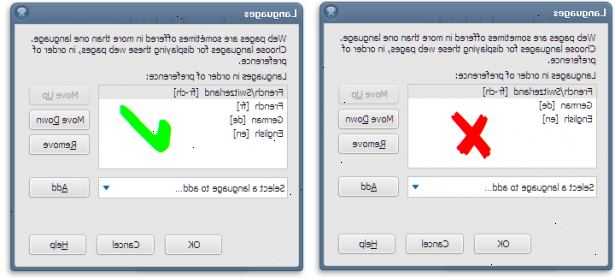
Internet Explorer 6
- 1Gå til "Verktøy"-menyen og velg "Alternativer for Internett..."
- 2Klikk på "General" fanen.
- 3Klikk på "språk"-knappen.
- 4Klikk på "Legg til..." knappen for å vise en liste over språk.
- 5Velg språket du ønsker å legge til fra listen, og klikk på "Legg til".
- 6Bruk "gå opp" og "gå ned"-knappene som aktuelt, slik at språket du vil bruke, er den første i listen.
- 7Klikk "ok".
- 8Klikk "OK" igjen.
- 9Hvis du er på et nettsted, trykk på "refresh"-knappen. Hvis du er i en web-applikasjon, logge ut og logge inn igjen.
Internet Explorer 7
- 1Gå til "Verktøy"-menyen og velg "Alternativer for Internett"
- 2Klikk på fanen "Generelt"
- 3Klikk på "språk..." knappen.
- 4Klikk på "Legg til..." knappen for å vise en liste over språk
- 5Velg språket du ønsker å legge til i listen og klikk "ok".
- 6Bruk "gå opp" og "gå ned"-knappene som aktuelt, slik at språket du vil bruke, er den første i listen.
- 7Klikk "ok".
- 8Klikk "OK" igjen.
- 9Hvis du er på et nettsted, trykk på "refresh"-knappen. Hvis du er i en web-applikasjon, logge ut og logge inn igjen.
Firefox 3.5 på Windows
- 1Gå til "Verktøy"-menyen og velg "alternativer..."
- 2Klikk på "innhold"-knappen.
- 3I "språk avsnittet" nederst i dialogboksen, klikker du på "velg..." knappen.
- 4Nederst i dialogboksen, klikk på "Velg språk for å legge til..." dropdown og velg det språket du ønsker å legge til.
- 5Klikk på knappen Legg til.
- 6Bruk "gå opp" og "gå ned"-knappene som aktuelt, slik at språket du vil bruke, er den første i listen.
- 7Klikk "ok".
- 8Klikk "OK" igjen.
- 9Hvis du er på et nettsted, trykk på "refresh"-knappen. Hvis du er i en web-applikasjon, logge ut og logge inn igjen.
Chrome 4 på vinduer
- 1Klikk på skiftenøkkel-ikonet til høyre for adressefeltet og velg "alternativer..."
- 2Klikk på "under panseret"-fanen og bla ned til "web content" delen.
- 3Klikk på "endre skrifttype og språkinnstillinger"-knappen
- 4Klikk på "språk" fanen
- 5Klikk på "Legg til"-knappen.
- 6Velg språket du ønsker å bruke og klikk OK.
- 7Bruk "gå opp" og "gå ned"-knappene som aktuelt, slik at språket du vil bruke, er den første i listen.
- 8Klikk "ok".
- 9Klikk på "close".
- 10Hvis du er på et nettsted, trykk på "refresh"-knappen. Hvis du er i en web-applikasjon, logge ut og logge inn igjen.
Safari på mac
Det er ingen mulighet til å endre språk / locale i Safari på en Macintosh-maskin. Å endre den nasjonale innstillingen du har til å endre den nasjonale innstillingen av hele maskinen. Dette er ikke anbefalt fordi det vil være vanskelig å endre den nasjonale innstillingen for datamaskinen tilbake til sin opprinnelige locale fordi alt vil bli vist på et annet språk! Hvis du må bruke en annen nasjonal innstilling, ville du sannsynligvis være bedre tjent ved å laste ned en kopi av Firefox.
Firefox 3.5 på mac
- 1Gå til "firefox"-menyen og velg "Preferences..."
- 2Klikk på "innhold"-knappen.
- 3I "språk avsnittet" nederst i dialogboksen, klikker du på "velg..." knappen.
- 4Nederst i dialogboksen, klikk på "Velg språk for å legge til..." dropdown og velg det språket du ønsker å legge til.
- 5Klikk på knappen Legg til.
- 6Bruk "gå opp" og "gå ned"-knappene som aktuelt, slik at språket du vil bruke, er den første i listen.
- 7Klikk "ok".
- 8Lukk dialogboksen ved å trykke "Esc"-tasten eller ved å klikke på den røde prikken i øvre venstre hjørne av dialogboksen.
- 9Hvis du er på et nettsted, trykk på "refresh"-knappen. Hvis du er i en web-applikasjon, logge ut og logge inn igjen.
